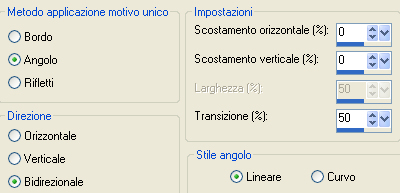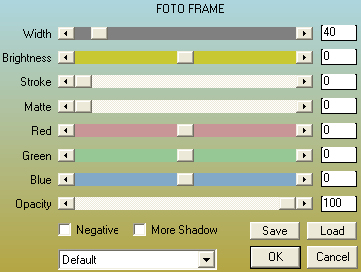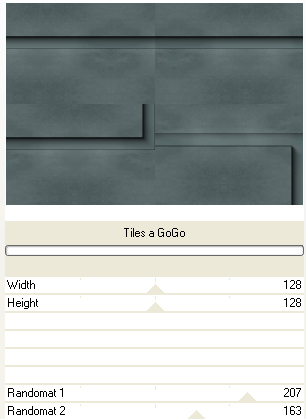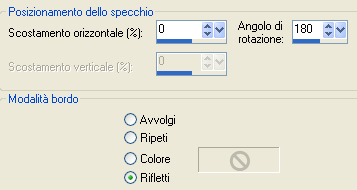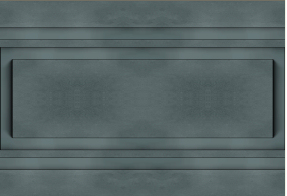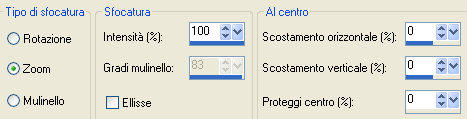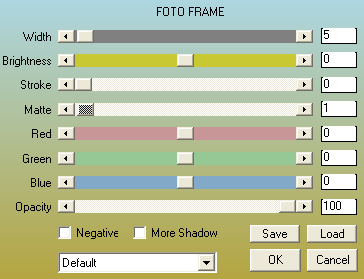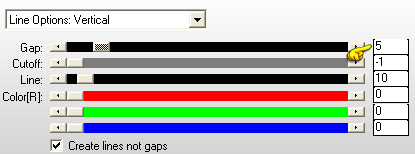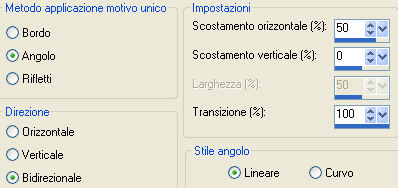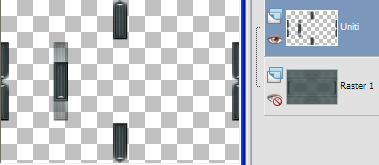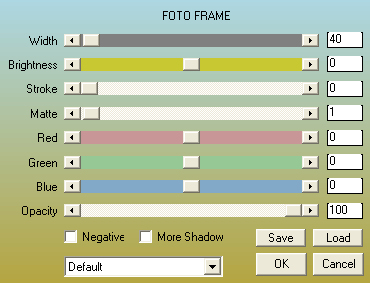Preparazione Apri in psp il livello "alphachannel" e riducilo ad icona Importa l'effetto "Tiles a GoGo" del filtro VM Texture dentro il filtro Unlimited 2
1. Apri una nuova immagine trasparente di 950 x 650 px. Selezione/Seleziona tutto. 2. Apri l'immagine "JHanna_738 background" o altra immagine di tua scelta. Modifica/Copia e incolla nella selezione. Deseleziona tutto. Se necessario applica il viraggio secondo i tuoi colori. 3. Effetti/Effetti d'immagine/Motivo unico:
4. Effetti/Plug in/DSB Flux/Tiler: 25 / 25 / 10 / 0. 5. Selezione/Carica selezione/Da canale alfa e scegli "selezione #1". Effetti/Plug in/AAA Frames/Foto Frame:
Effetti/Effetti di riflesso/Specchio rotante:
6. Selezione/Inverti. Effetti/Plug in/Unlimited 2/VM Texture/Tiles a GoGo:
Effetti/Effetti di riflesso/Specchio rotante:
Deseleziona tutto. Effetti/Plug in/Graphic Plus/Vertical Mirror: 128 / 0. Ottieni questo:
7. Selezione/Carica selezione/Da canale alfa e scegli "selezione #2". Selezione/Innalza selezione a livello. Regola/Sfocatura/Sfocatura radiale:
Effetti/Filtro definito dall'utente e scegli "Emboss 3". Effetti/Plug in/AAA Frames/Foto Frame:
Selezione/Modifica/Contrai di 8 px. Effetti/Plug in/AP [Lines]/Lines-SilverLining:
Effetti/Plug in/Alien Skin Eye Candy 5 Impact/Glass: dal menù Settings in alto scegli il preset "Clear". Deseleziona tutto. 8. Modifica/Copia e incolla come nuova immagine. Immagine/Capovolgi. Riduci ad icona. 9. Torna al tuo lavoro. Livelli/Duplica. Immagine/Capovolgi. Livelli/Unisci/Unisci giù. Livelli/Duplica. 10. Effetti/Effetti d'immagine/Motivo unico: lascia la configurazione in memoria. 11. Posizionati sul livello di sotto (Selezione innalzata). Effetti/Effetti d'immagine/Motivo unico:
Riprendi l'immagine ridotta ad icona al punto 8. Modifica/Copia e incolla come nuovo livello sul tuo lavoro. Effetti/Effetti d'immagine/Scostamento: orizz. -235 / vert. 0 / personalizzato e trasparente. 12. Chiudi la visibilità del livello Raster 1 e rimani posizionato sul livello Raster 2. Livelli/Unisci/Unisci visibile. Ottieni questo:
13. Selezione/Carica selezione/Da canale alfa e scegli "selezione #5". Premi il tasto Canc della tua tastiera. Deseleziona tutto. 14. Posizionati sul livello Raster 1 e riaprine la visibilità. Selezione/Carica selezione/Da canale alfa e scegli "selezione #3". Selezione/Innalza selezione a livello. Effetti/Plug in/AAA Frames/Foto Frame:
Selezione/Modifica/Contrai di 42 px. Effetti/Plug in/AAA Frames/Foto Frame: lascia la configurazione in memoria. Deseleziona tutto. 15. Immagine/Ruota per gradi: 90 a destra e nessuna casella spuntata sotto. Immagine/Ridimensiona al 55% (tutti i livelli non spuntato). Effetti/Effetti d'immagine/Scostamento: orizz. -350 / vert. 0 / personalizzato e trasparente. Selezione/Carica selezione/Da canale alfa e scegli "selezione #4". Effetti/Plug in/AP [Lines]/Lines-SilverLining: lascia la configurazione in memoria. Effetti/Plug in/Alien Skin Eye Candy 5 Impact/Glass: dal menù Settings in alto scegli il preset "Clear". Deseleziona tutto. 16. Posizionati di nuovo sul livello Raster 1. Selezione/Carica selezione/Da canale alfa e scegli "selezione #6". Selezione/Innalza selezione a livello. Effetti/Plug in/AAA Frames/Foto Frame: lascia la configurazione in memoria. Selezione/Modifica/Contrai di 42 px. Regola/Sfocatura/Sfocatura gaussiana: raggio 15. Apri il misted del paesaggio "nicole-mist-paysage18-2013". Modifica/Copia e incolla come nuovo livello. Posiziona bene nella selezione. Selezione/Inverti. Premi il tasto Canc della tua tastiera. Deseleziona tutto. Livelli/Unisci/Unisci visibile. 17. Apri il tube "deco_final_2". Modifica/Copia e incolla come nuovo livello. Cambia la modalità di miscelatura del tuo livello secondo i tuoi colori. 18. Apri il tube "molduras". Modifica/Copia e incolla come nuovo livello. Effetti/Effetti d'immagine/Scostamento: orizz. 120 / vert. 0 / personalizzato e trasparente. 19. Immagine/Aggiungi bordatura simmetrica di 1 px colore chiaro. Immagine/Aggiungi bordatura simmetrica di 5 px colore scuro. Immagine/Aggiungi bordatura simmetrica di 1 px colore chiaro. 20. Livelli/Duplica. Immagine/Ridimensiona al 95% (tutti i livelli non spuntato). Effetti/Effetti 3D/Sfalsa ombra: 0 / 0 / 60 / 30 / colore nero. 21. Livelli/Unisci/Unisci giù. Selezione/Seleziona tutto. Modifica/Copia. Immagine/Aggiungi bordatura simmetrica di 50 px colore #ffffff. Selezione/Inverti. Modifica/Incolla nella selezione. 22. Regola/Sfocatura/Sfocatura gaussiana: raggio 15. 23. Livelli/Nuovo livello raster. Riprendi il tube "deco_final_2". Modifica/Copia e incolla nella selezione. Cambia la modalità di miscelatura del livello da normale a luminanza esistente. 24. Livelli/Unisci/Unisci visibile. Selezione/Inverti. Effetti/Effetti 3D/Sfalsa ombra: lascia i valori in memoria. Deseleziona tutto. 25. Apri il tube della donna "woman3_10012014_crealine". Modifica/Copia e incolla come nuovo livello. Posiziona come da lavoro finale e applica uno sfalsa ombra di tua scelta. Apri il tube del vaso "2014EXCLUSIF-Maelledreams-DecoFloral7". Modifica/Copia e incolla come nuovo livello. Posiziona come da lavoro finale e applica uno sfalsa ombra di tua scelta. 26. Immagine/Aggiungi bordatura simmetrica di 1 px colore scuro. 27. Aggiungi la tua firma. Livelli/Unisci/Unisci tutto (appiattisci). Immagine/Ridimensiona a 950 px di larghezza. Salva in formato jpeg. Altra versione con tubes di Animabelle e Bezier e misted di Luna
Le vostre versioni - Grazie
Tutorial tradotto da Byllina il 29 marzo 2014 e registrato su TWI |